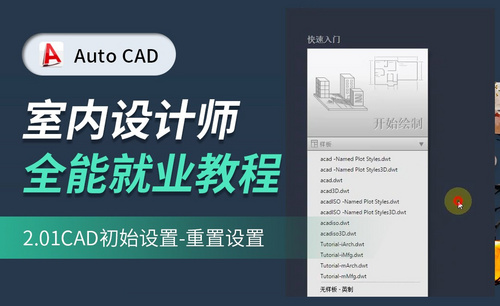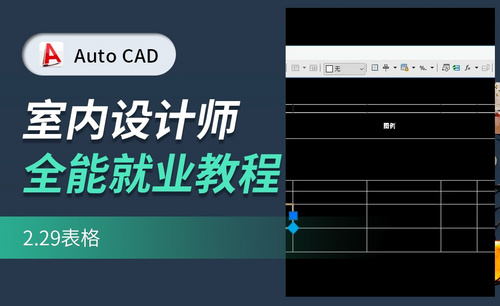自学cad怎么学
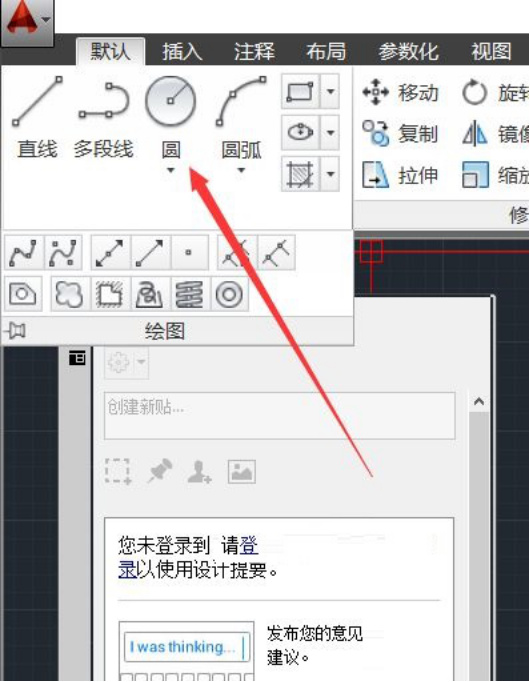
cad应用广泛且功能相对强大,很多小伙伴都想自学cad设计,其实,这个专业软件最好还是要集中专业的学习才能够达到精通,如果只是自己平常使用,我们也是可以自学的,但是自学的基础是我们首先认识cad的界面和工具功能位置,下边,我们就先认识一下它们吧!
1、下载软件,如果是自学使用,建议下载试用版本。
2、打开这个软件可以看到里面有很多内容,我们接下来要做的是了解这些功能,熟悉它们的位置及功能。
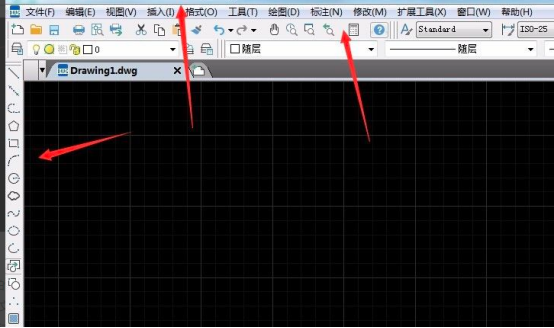
3、第二步,箭头标出的就菜单栏、工具栏、绘图工具,我们看一下菜单栏上都是一些总的标签名称像“文件”“编辑”“制图”等,每个标签都有下拉菜单,大家可以点击试试,如果有疑问,可以求助帮助按钮。
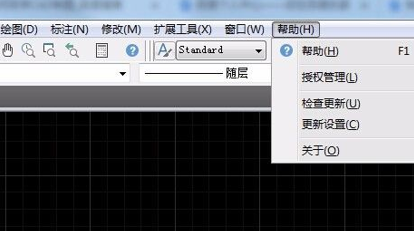
4、点击文件,出现选项“新建”“打开”保存等,后边是快捷键,快捷键在cad中作用重大,能记住多少尽量多记。
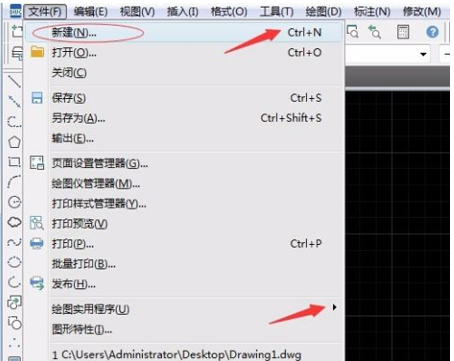
5、有的功能后面有个黑色三角,后边也是有很多工具功能选项的子菜单的。
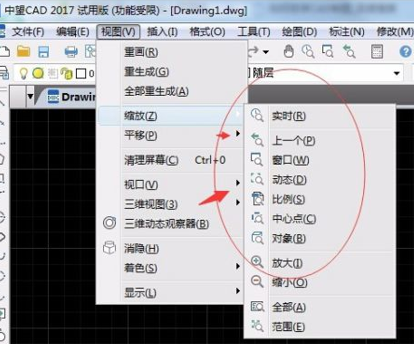
6、绘图及标注工具,绘图我们在桌面上可以直接看到,那么标注在哪呢?以点击绘图工具空白处会弹出菜单,在上方有个标注点击一下,勾选之后,就会出现在桌面上。
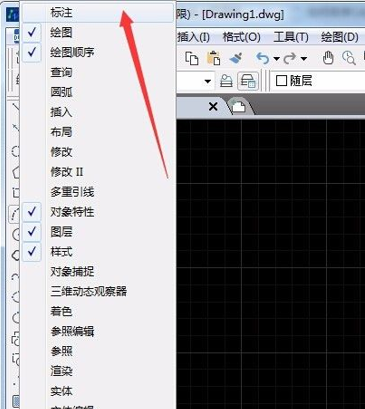
cad设计也是可以自学的,只是,这是一个比较艰辛的过程,功夫不负有心人,只要你肯下功夫就可以!但是,软件的学习需要从基础做起,赶快去认识它的界面和功能吧,之后慢慢积累知识和操作技巧,相信你也可以掌握到不少的cad设计技能。
本篇文章使用以下硬件型号:联想小新Air15;系统版本:win10;软件版本:中望CAD2017。
现代的工作,各个领域都会使用到软件,软件的产生给我们的工作和生活带来了极大的方便,有一些自学者会自主学习一些软件的使用,对于初学者可以选择一些免费的教程进行自主学习,熟悉一下基础的内容,如果想进入更高阶段的学习,可以去购买一些专业的课程去学习,初学者一定要把基础内容了解清楚才能更熟练的掌握操作,今天小编带来的分享是如何自学cad免费教程。
操作步骤如下:
1、点击绘制图形命令
在图中位置为绘图命令窗口,在该窗口位置中,点击你也要绘制图形的命令,进行绘制即可,将鼠标放置在命令上,会有相应的命令介绍。这里以圆为例。
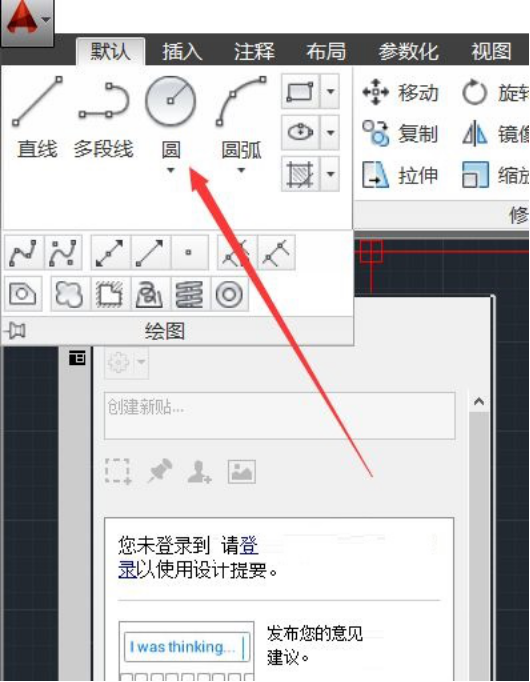
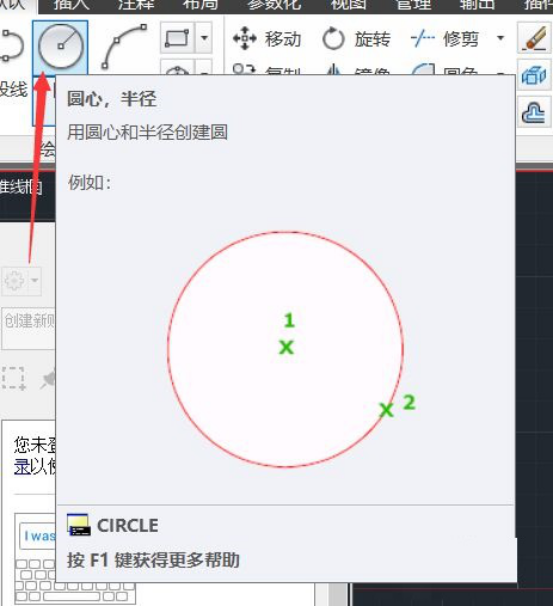
2、输入圆的半径
点击命令之后,这里注意下方的命令行中的提示,只需要按照提示进行操作即可。首先选择一个圆心位置,选择好之后,鼠标左键点击一次,然后输入圆的半径,然后再次点击鼠标左键或者点击键盘空格都可以。


3、修改命令
这个命令栏中的命令可以说是使用最多的命令了,这里以复制命令为例:可以看到对于该命令,软件已经做了说明,图中红圈部位为该命令的代码:copy。
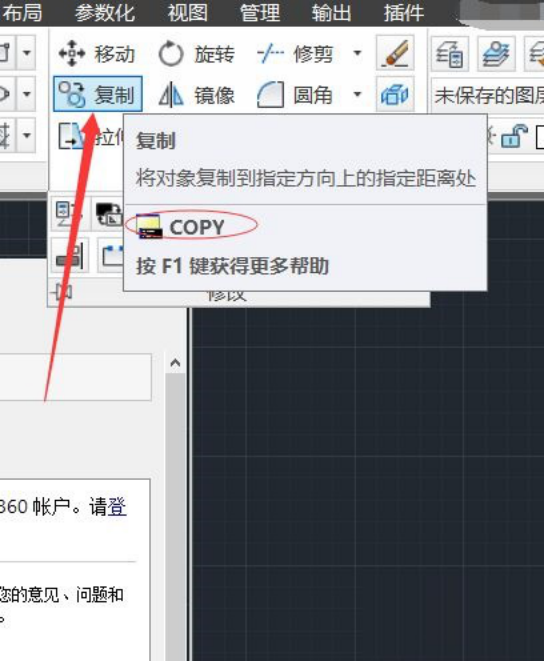
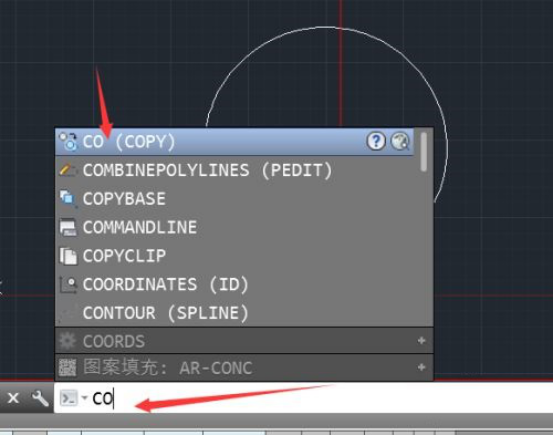
4、输入命令
然后按照提示进行操作即可,每次操作完成一步,只需要点击键盘空格或者enter或者鼠标左键即可。如果想要退出,该命令可以选择提示输入命令,也可以直接点击esc直接退出(esc几乎所有软件通用)。
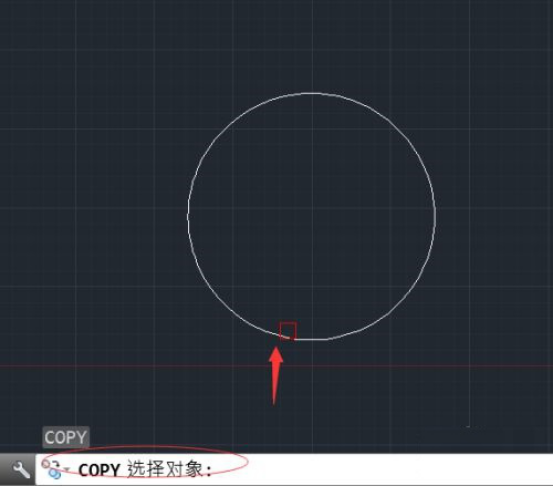
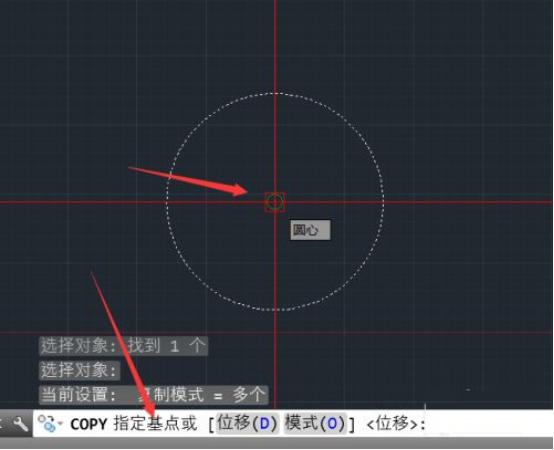
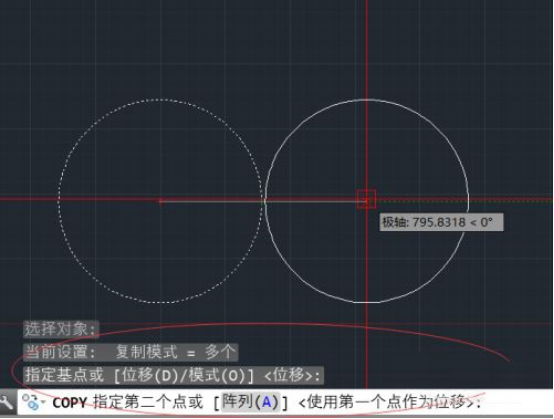
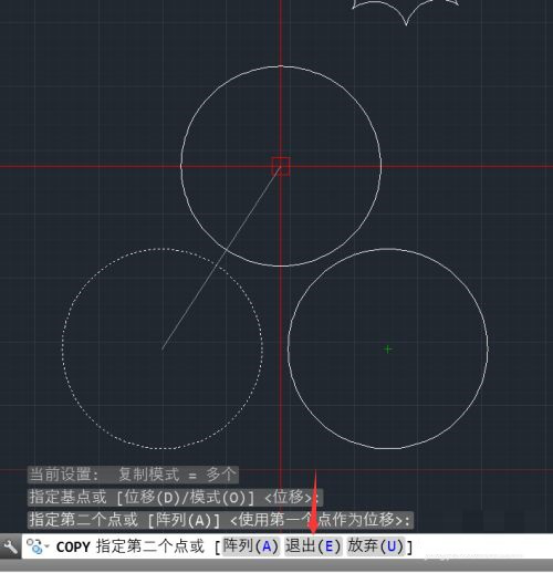
5、对象捕捉
这里需要注意,如果你的cad不能捕捉交点、中点等,你可以通过右击下方的命令栏,然后在弹出的设置框中进行勾选即可。


6、图层
图层需要注意,分图层绘图是一个非常好的习惯,将你的图按照不同的功能等,按照图层分好类,利于以后的管理、修改等操作。
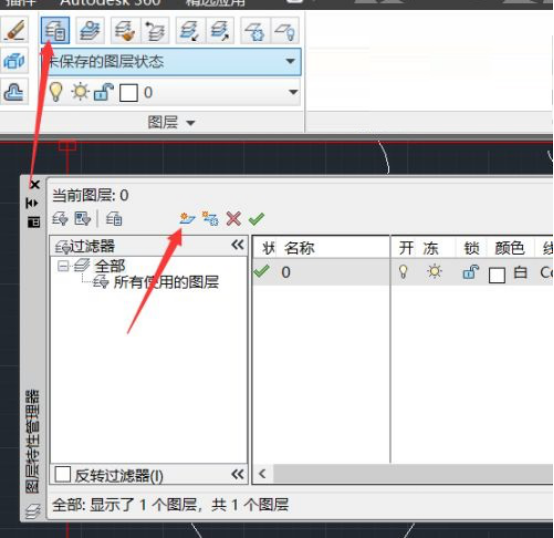
7、注释
画图注释是经常需要操作的,这里点击图示位置,然后选择你要标注图形对应命令即可,选择成功之后,同样按照下方命令栏中的命令进行操作即可。

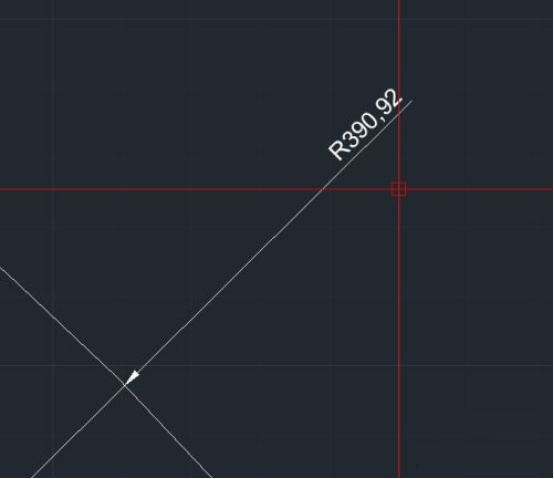
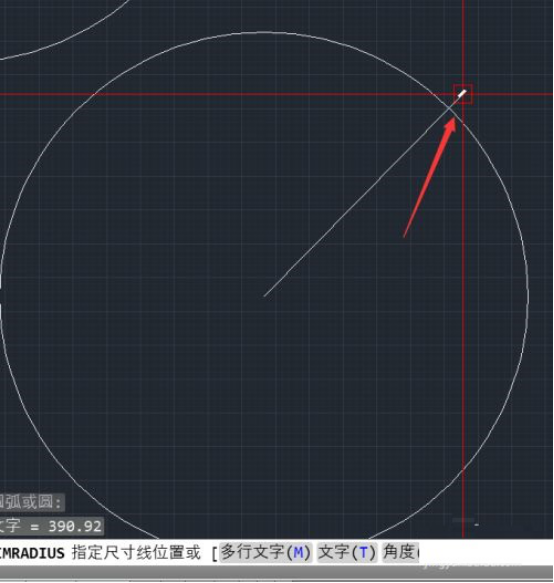
以上内容讲的就是自学cad的免费教程,大家可以按照上边的步骤去进行学习,软件的学习是基础和操作相结合才能真正的熟练掌握软件的使用,现在的学习平台琳琅满目,不管是基础知识的学习还是操作方法的学习,网络上都有免费的课程提供,大家可以多找一些课程,让自己先了解这个软件,为以后系统的学习打好基础。
本篇文章使用以下硬件型号:联想小新Air15;系统版本:win10;软件版本:cad 2018。
cad制图软件是一款很好用的软件,能够进行二维和三维图纸的绘制,已经被广泛使用于各个领域,但是,很多人需要它却没有充足的时间去系统学习,那么,其实一些简单的操作我们可以自学的。首先,我们要认识它的界面和工具等,下边,我们就一起看一看。
1、下载软件,自学阶段我们可以下载试用版本。
2、打开这个软件可以看到里面有很多内容,我们接下来要做的是了解这些功能,熟悉它们的位置及功能。

3、第二步,箭头标出的就菜单栏、工具栏、绘图工具,我们看一下菜单栏上都是一些总的名称像“文件”“编辑”“制图”这些等等,我们每点击一下就会出现一个下拉菜单大家可以点击试试,如果有疑问,可以找到帮助。
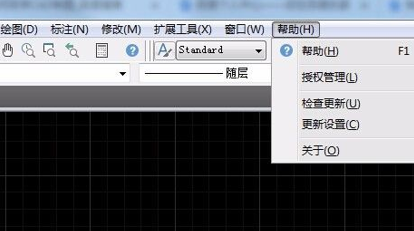
4、点击文件,出现选项“新建”“打开”保存等,后边是快捷键,如果你能记住,也是很有用的。
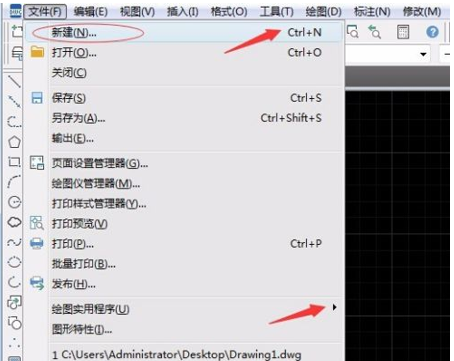
5、有的功能后面有个黑色三角,后边也是有很多工具功能选项的子菜单的。
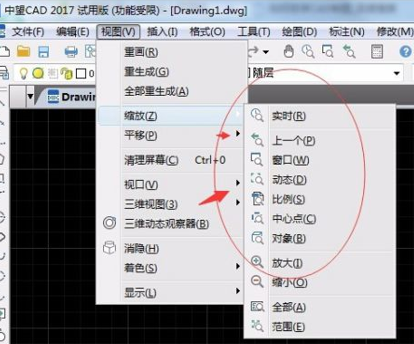
6、绘图及标注工具,绘图我们在桌面上可以直接看到,那么标注在哪呢?以点击绘图工具空白处会弹出菜单,在上方有个标注点击一下,勾选之后,就会出现在桌面上。
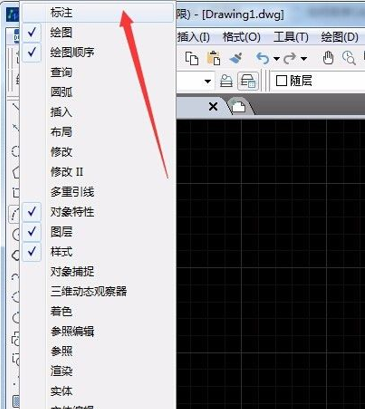
cad界面基本的认识我们就分享到这里,我们找到工具,其实就可以自己在网络查找一些简单的操作步骤,随后按照指引一步一步操练起来,这样,基本的操作是可以很快掌握和学会的!要想积累更多的操作技能和知识,还是需要不断的学习和积累才可以!
本篇文章使用以下硬件型号:联想小新Air15;系统版本:win10;软件版本:中望CAD2017。
对于想学习cad软件零基础的朋友,看书的时侯不建议全部去尝试操作,因为一次的操作不一定能记住。学习初期,不要越级学习,还是基本功打扎实了,再进阶比较好。一定要多画图,多看别人的图,从别人的图里发现和学习一些操作。今天分享的是如何自学cad零基础教程。
操作步骤如下:
1、打开软件,同步看教程
现在得网络课程很多,配套得教材也很多,建议大家找一本与你选择得版本一致得课程来学习,学习得目的倒不是让你完全掌握,而是说,让你通过教程,了解cad的基本结构和软件内容。同事,熟悉一下cad的绘图思路,比如产出一个直线,你可以先选择这根直线,也可以先输入命令,再选择删除对象。
通过第一步达到的目标:对一些常规的绘图命令比较了解,熟悉cad常用命令的位置。

2、找自己专业的图纸,尝试绘制
这一点其实就是从认识到实践的过渡,我讲的训练是对一些基本功能的训练。比如直线,圆形,圆弧,多段线,多线,标注,填充,镜像,虚线,偏移,缩放等绘图命令的熟练应用。
这一阶段的目标:通过简单的绘图命令能够绘制本专业的图纸。虽然效率比较低,但是也要坚持的去画。

3、学会从专业的图纸种发现新的事物,并尝试去弄懂它
这一点有点进阶的感觉,就是你看别人图纸的过程中,会发现别人的一些线条啊,图形设置啊,是我们之前没有见过的,比如:初级阶段后,你虽然会简单的绘图,但是对于块、组合等命令还比较陌生,遇到这类图元后,你就要搞明白是什么,然后,怎么去创建。完了之后,在后边的绘图阶段,你要多应用。
阶段目标:掌握更多的绘图技巧并熟练应用。

4、掌握各种参数的设置,并试着掌握用命令输入来绘图
cad之所以可以绘制出各种复杂的图形,最主要的一点就是,它可以对任何图形进行参数化设计,cad蕴含了丰富的数学理论在里边,在应用的时候,要慢慢的去掌握这些参数的设置和应用。这就要我们不断的去尝试,不断的去练习。
阶段目标:掌握一部分常用命令的参数设置。
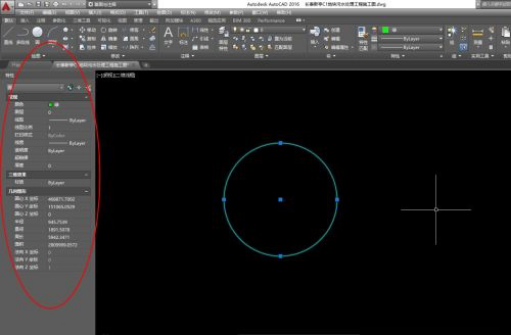
5、学会借助插件等来提高工作效率
随着cad软件应用时间的延长,越来越多的设计爱好者为了打造自己的绘图习惯和工具,做了很多的插件,这些插件用起来很方便,可以大大的缩减你的绘图时间,提高工作效率。
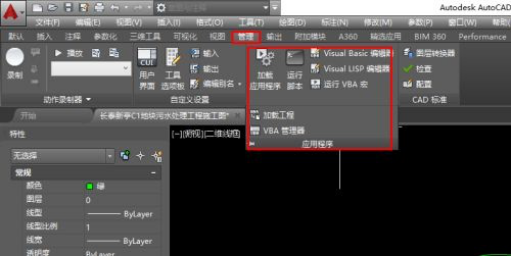
6、学着二次开发
二次开发可以更好让你了解cad的工作机制问题,从而让你可以根据自己的需要,制作出提高工作效率的个性插件,如果你想成为cad大神,还是尝试着用VBA去开发属于自己的插件系统吧。
阶段目标:创建属于自己的绘图习惯和设计系统。
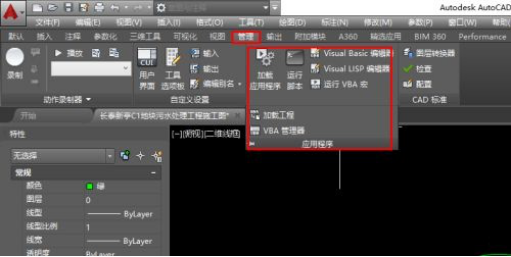
cad学习是一个比较单调的事情,多尝试把你的学习与工作结合起来,让自己感觉到画出的图更有意义,这样会让你更投入和收获更多。零基础的朋友,学习cad软件就要多操作多学习,通过努力一定可以掌握这个软件的操作。
本篇文章使用以下硬件型号:联想小新Air15;系统版本:win10;软件版本:cad 2018。
大家好!最近有很多朋友问我自学cad怎么学?难吗?好学吗?我想说的是,对于毫无基础的小伙伴来说自学cad是什么感觉?那真是一种无从下手的感觉;毕竟你毫无基础可言。但是,作为一个考完证过来的人来说,其实它并不难,只是过程需要你去努力和坚持。虽然,万事开头难;但学习态度和学习方法也更加的重要,关于自学cad怎么学?当然是跟我一起在虎课网上学啊!今天,我给大家分享一下我的经验,希望对大家有用!
步骤如下:
1.建议学员安装2016-2020版CAD软件,可以与老师同步学习。

2.本次课程针对零基础学员,学习CAD可以提高工作效率,熟练掌握CAD工作命令,达到规范化管理图纸。

3.首先学习【CAD基础教学】,它的基础设置,绘图工具,修改工具,打印设置等。
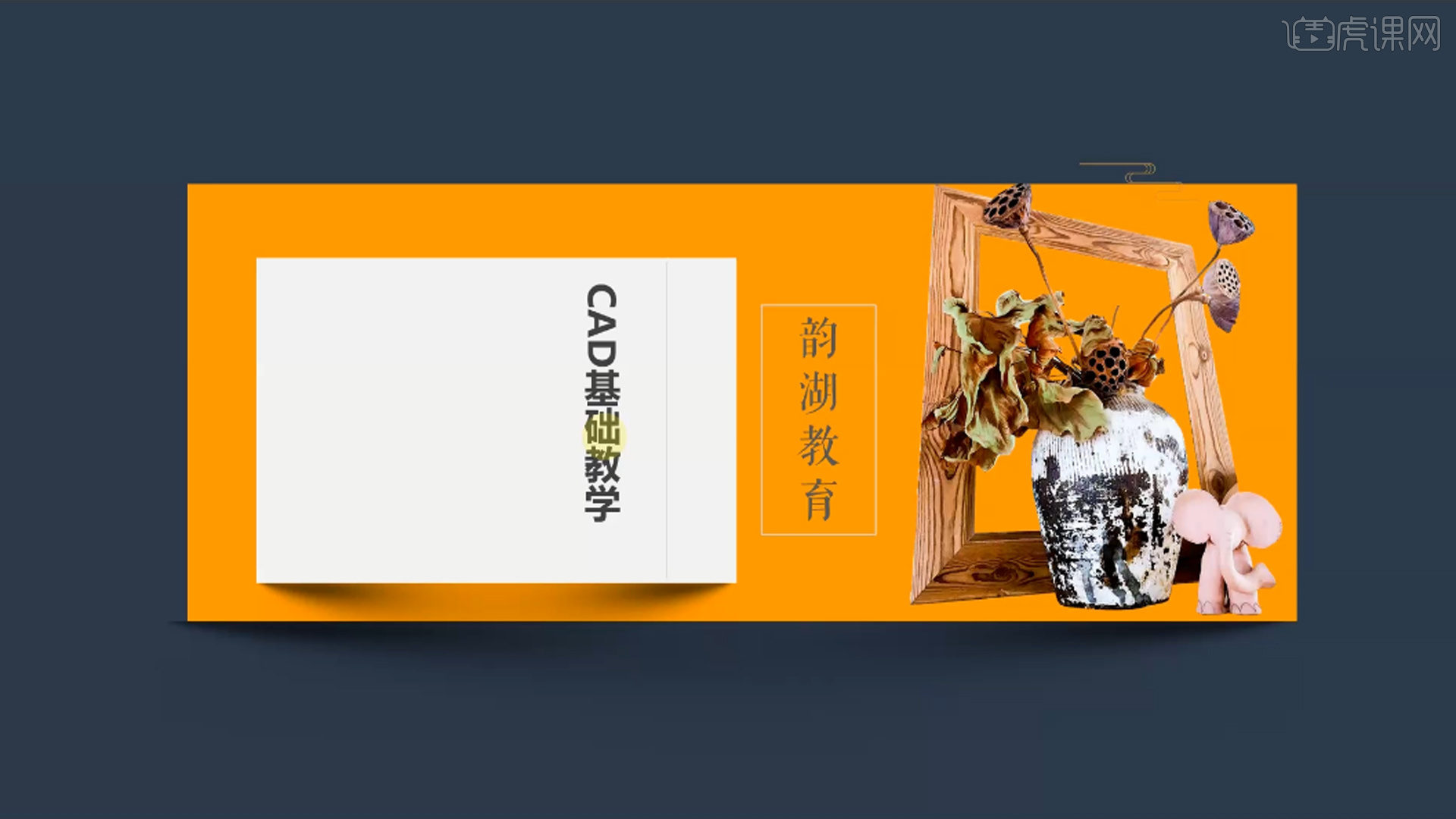
4.在绘图之前首先进行【CAD初始设置】,方便后期制图,有以下五点【如图所示】。
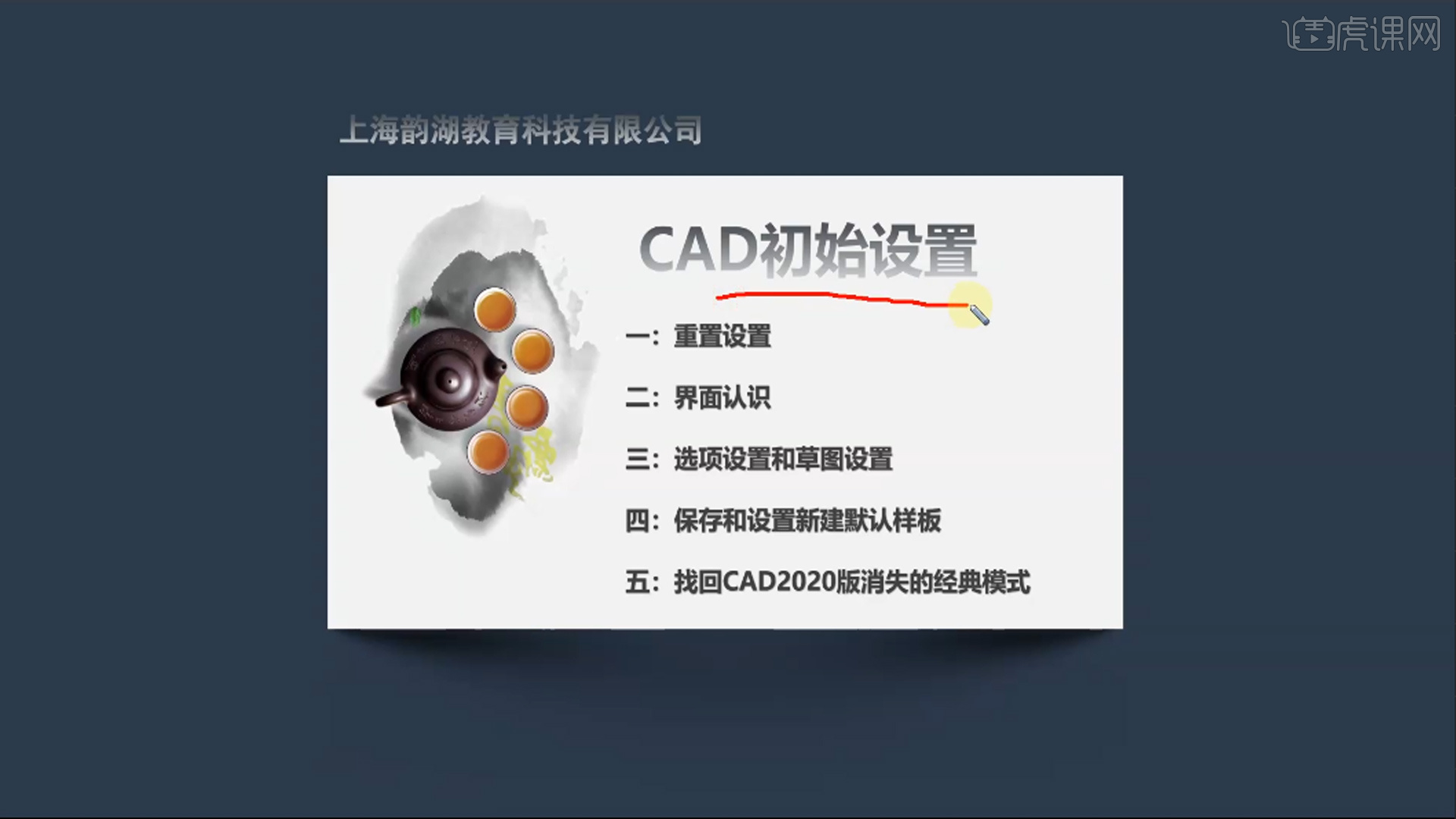
5.如何对【CAD重置设置】,首先打开CAD,双击打开,点击右键【打开】,或者左下角【所有应用】找到CAD软件。
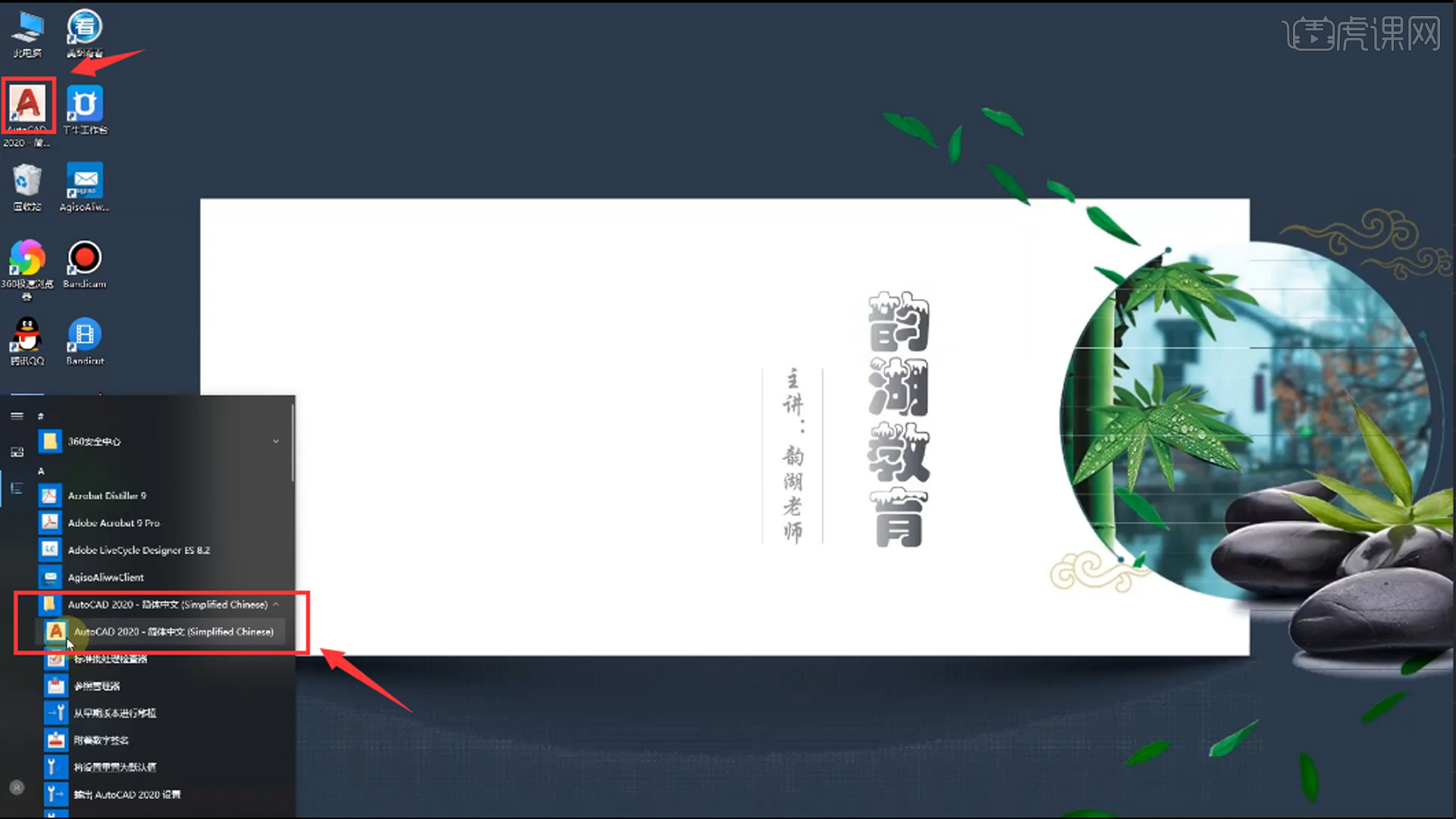
6.在左下角菜单栏里【所有应用】里找到CAD文件夹,点击【将设置重置为默认值】。
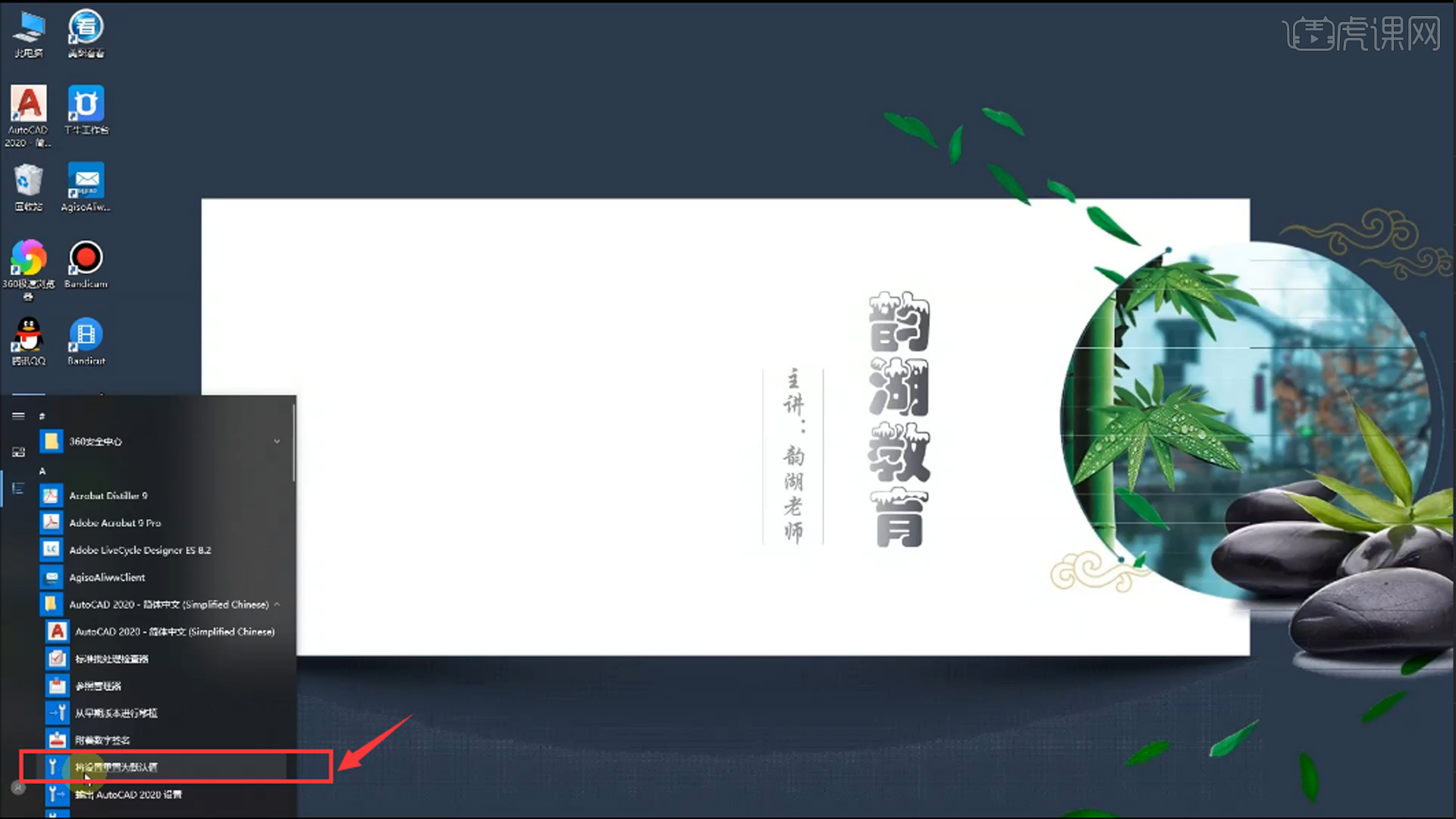
7.可以根据自己的需要选择【备份并重置】或者【直接重置】。
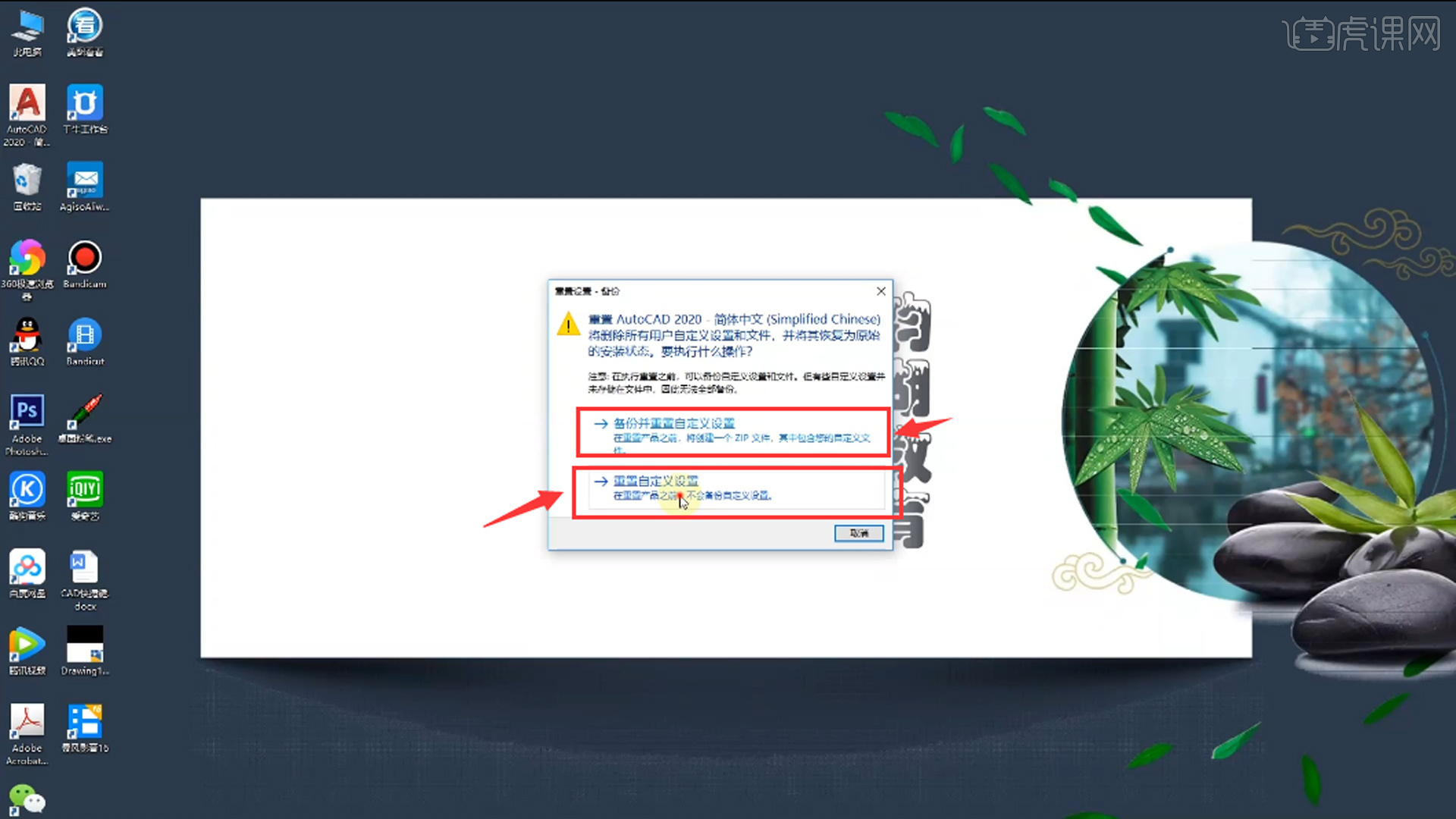
8.【开始绘制】包含【样板】【打开文件】等。
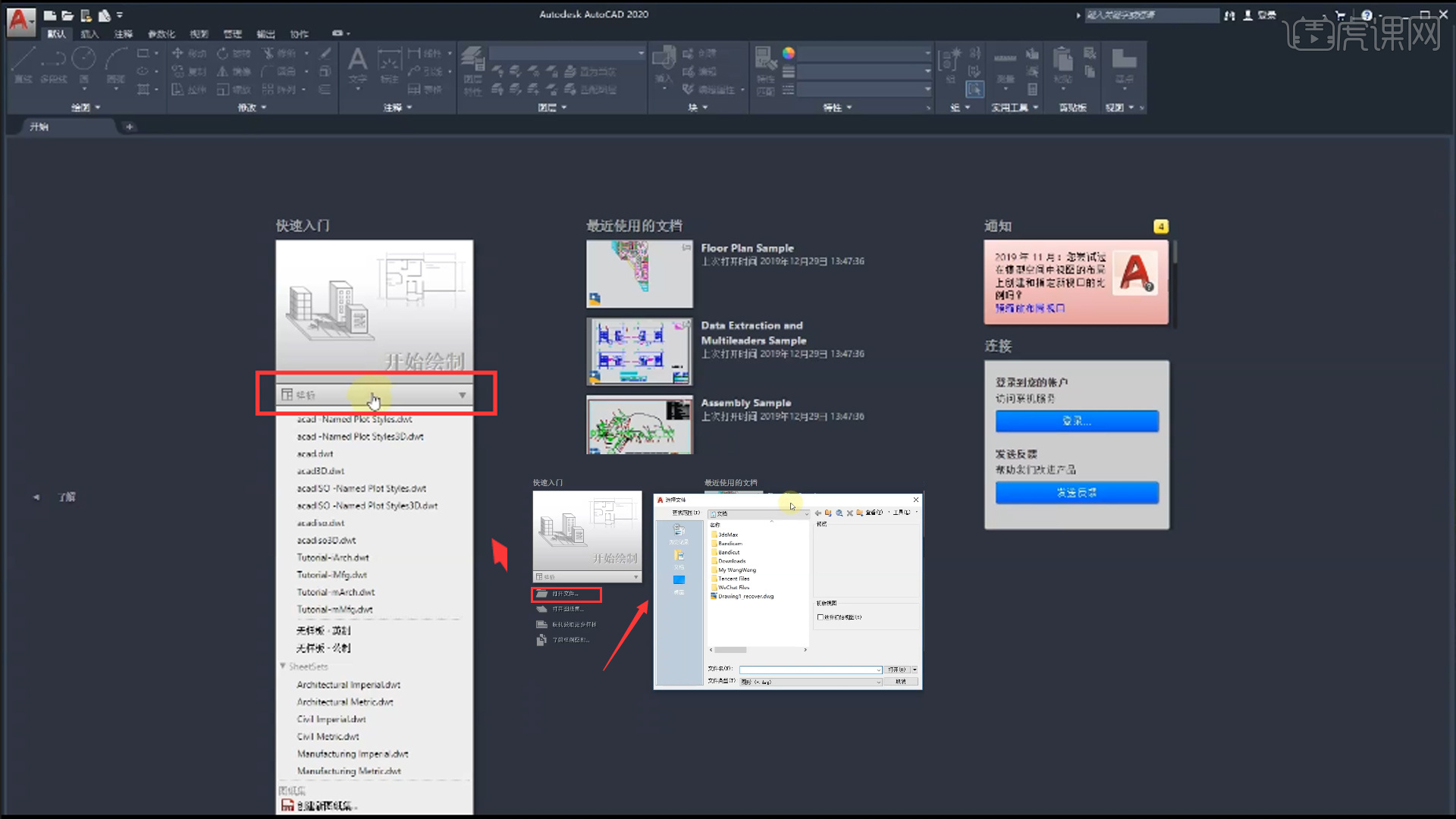
9.【最近使用的文档】显示的是最近打开过的文档,文档有三种显示模式。
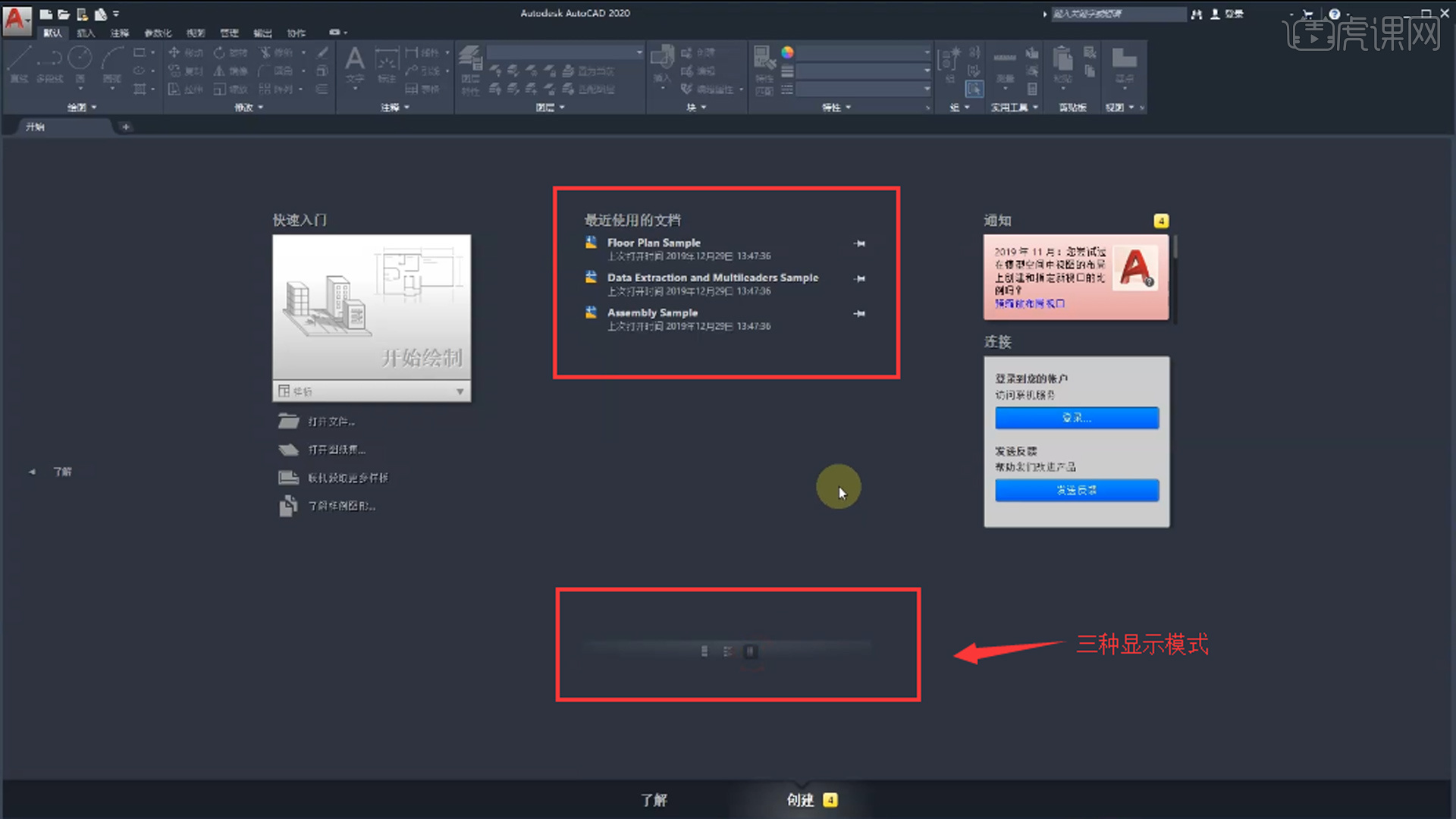
10.点击【开始绘制】显示出重置后的CAD界面【如图所示】。
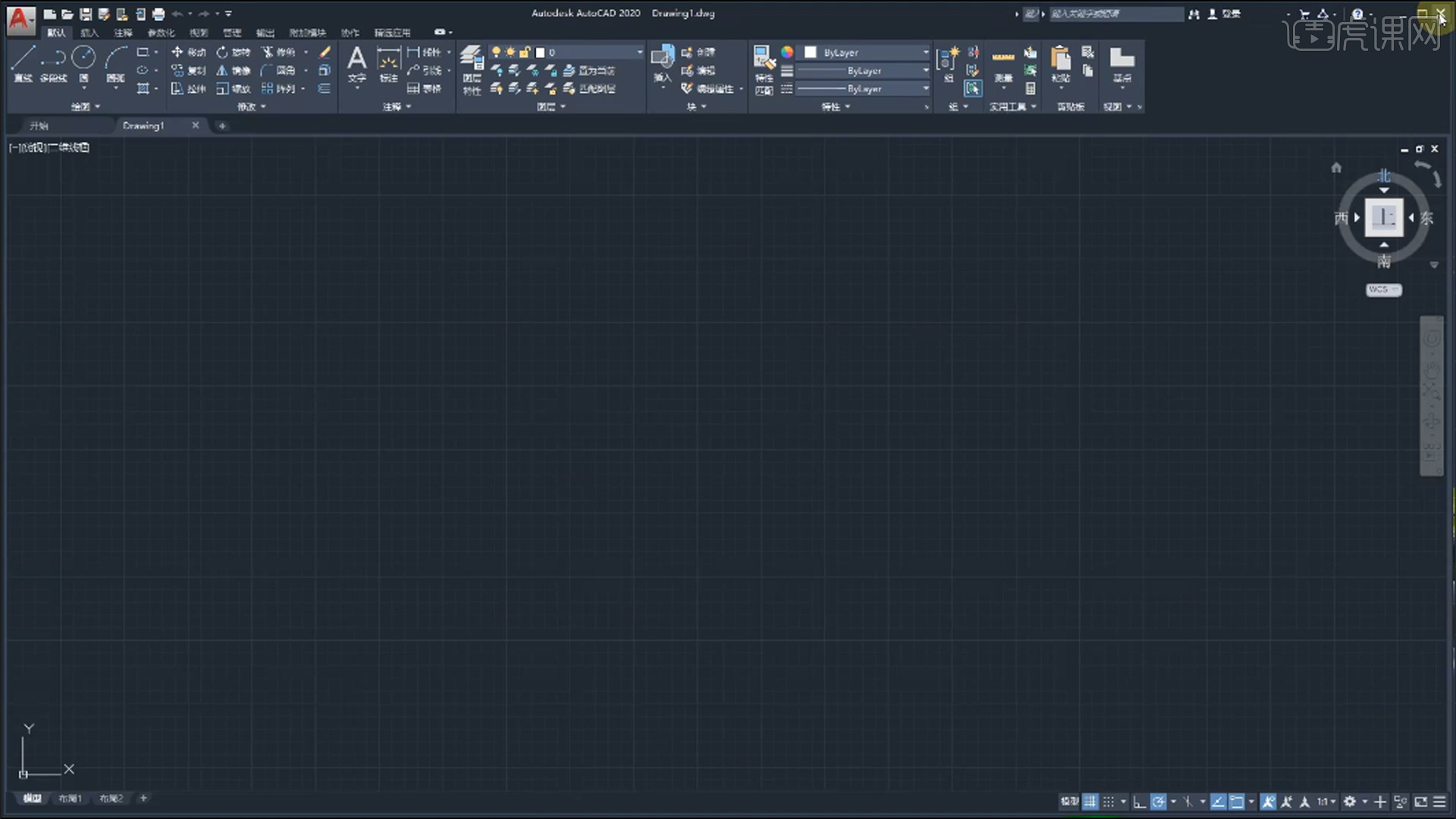
好了,以上内容就是今天我要分享的自学cad怎么学的经验了!看到了吗?虎课网上的图文教程是不是很简单?老师们讲的也非常细,图文并茂;大家跟着步骤一步步来做,很容易理解。这就是我在虎课网自学cad怎么学的经验了,后续我还会继续给大家分享更多的自学cad的干货!今天就到这了,我们下次再见!
本篇文章使用以下硬件型号:联想小新Air15;系统版本:win10;软件版本:AutoCAD 2020。
热门百科
索引
cad设计可以自学吗?
如何自学cad免费教程
cad制图自学方法是什么?
如何自学cad 零基础教程
虎课网教你自学cad怎么学的方法步骤你需知!
相关百科
最新知识
相关教程